-
-
-
-
¿Eliminé por accidente las fuentes, cómo restaurarlas?
"Esto es realmente un desastre que las fuentes por defecto fueron eliminadas por error mientras que limpiaba mi PC con un limpiador del sistema. Alguien se ha encontrado con el mismo caso? Estoy usando Windows 10, ahora quería saber si es posible restaurar las fuentes eliminadas en Windows 10? "

Si elimina por error las fuentes instaladas por defecto o se pierden por otras causas, no se preocupe. Siga los métodos a continuación para restaurar las fuentes en Windows 10.
Método 1. Recuperar fuentes con software de recuperación de datos
Aquí nos gustaría recomendarle una solución rápida para recuperar las fuentes eliminadas y luego necesitamos volver a instalarlas en Windows 10:
Paso 1. Descargue e instale elsoftware gratuito de recuperación de datos, EaseUS Data Recovery Wizard haciendo click en el botón siguiente;
Tasa de recuperación 99,7%
Descarga segura y gratuita
Paso 2. Inicie EaseUS Data Recovery Wizard Free y seleccione la ubicación donde estaban las fuentes y haga clic enEscanear;

Paso 3. Espere que termine todo el proceso de escaneo, el rápido y el profundo. Después busque los archivos de instalación de las fuentes y haga clic enRecuperarpara guardarlos en un lugar diferente de su PC en lugar del original;
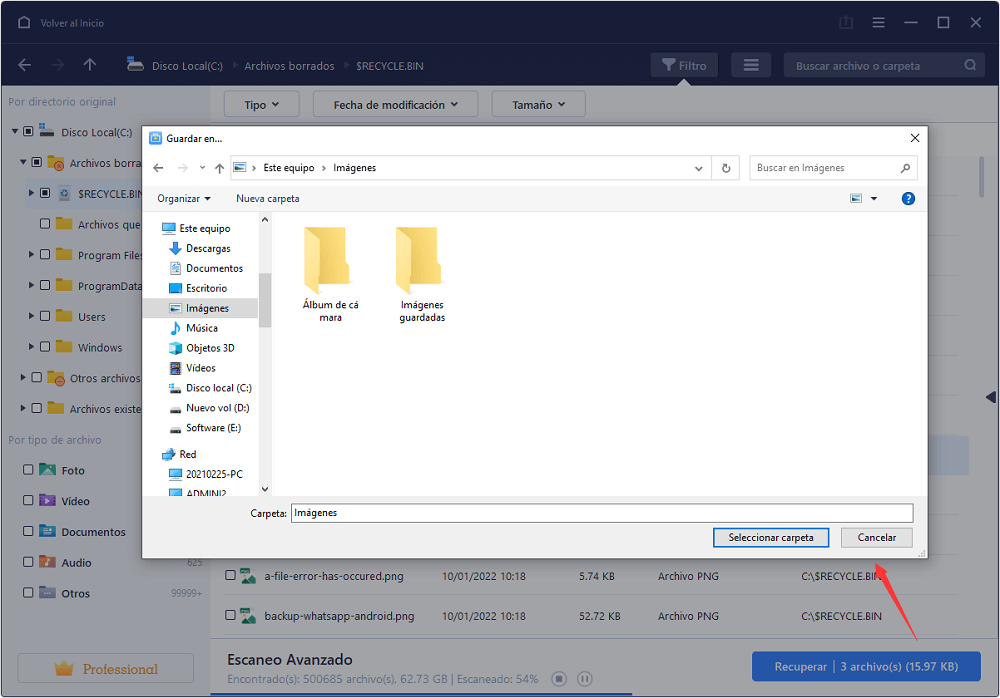
Paso 4. Tras la recuperación exitosa, copie los archivos de instalación de las fuentes recuperados a la carpetaC:\Windows\Fonts;
Paso 5. Haga doble clic en los archivos de instalación de las fuentes para re-instalarlas;
Si las fuentes ya existen, sólo tiene que reemplazarlas e instalarlas en su PC. Reinicie su PC para mantener todos los cambios en el sistema Windows y después podrá utilizar las fuentes perdidas de nuevo.
Método 2. Descargar de nuevo e instalar fuentes en Windows
- 1. Vuelva a descargar las fuentes perdidas desde Microsoft u otros sitios web de fuentes, tendrá un archivo .ttf y guárdelo en una unidad de disco segura en su PC, y tendrá;
- 2. Abra el Explorador de archivos y escriba:fontspara buscar la carpeta Fonts;
- 3.Abra la carpetaFonts, luego arrastre el archivo .ttf descargado a la ventana principal de la carpeta Fonts. Se le aparecerá una ventana que dice instalando las fuentes. Listo!
Método 3. Intentar ´Restaurar sistema´ para restaurar fuentes predeterminadas en Windows 10
- Abra el botónInicio> haga clic enTodos los programas;
- Haga clic enAccesorios>Herramientas del sistema>Restaurar sistema.
- Introduzca su contraseña de administrador para confirmar el proceso de restauración del sistema;
- Siga las instrucciones en pantalla para finalizar el proceso de restauración del sistema, reinicie PC después de finalizar el proceso de restauración.
Sobre el autor
Con un interés en la redacción y la tecnología informática, Luna eligió trabajar como editora en EaseUS. Es una profesional de la recuperación de datos, restauración y copia de seguridad. Luna seguirá escribiendo y ayudándole a la gente a solucionar sus problemas.
危象Relacionados
Soluciones al Error no especificado al copiar archivos o carpetas en Windows 10
![Pedro]() Pedro2023/03/20
Pedro2023/03/20科莫德cualquier eliminar病毒失去在窗口con CMD
![Luna]() Luna2023/03/20
Luna2023/03/20
Cómo recuperar archivos desde Folder Lock sin contraseña
![Luna]() Luna2023/03/20
Luna2023/03/20¿Cómo recuperar archivos temporales eliminados?
![Pedro]() Pedro2022/09/22
Pedro2022/09/22
